Ноутбук зависает после 5 минут работы
Распространенной проблемой в работе компьютера является нарушение его нормального функционирования, вследствие чего компьютер зависает. Не обходит эта проблема и портативные устройства — ноутбуки. Причин, по которым ноутбук зависает, достаточно много, но все они решаемы.
Как и любую другую, для того, чтобы устранить проблему, необходимо установить, что именно является причиной возникновения этой самой проблемы, а именно, почему ноутбук зависает после 5 минут работы.
Аппаратные проблемы
Причиной зависания ноутбука является неправильная работа либо выход из строя одного или нескольких физических устройств, установленных в ноутбуке. Это может быть и модули оперативной памяти, и жесткий диск ноутбука, а также такая, казалось бы, мелочь, как батарея ноутбука. Именно, во многих случаях, виной зависания ноутбука является обычная батарея, которая по тем или иным причинам вышла или выходит из строя.
Проблема с батареей ноутбука
В лучшем случае, чтобы ноутбук перестал зависать, для начала необходимо отключить батарею питания. И поискать проблему в этом. Просто вынуть ее и пользоваться питанием напрямую от сетевого провода.
Если ноутбук часто приходится использовать в местах, где отсутствует питание 220В, то есть наличие батареи просто необходимо, в этом случае ее придется заменить. Опять же, прежде чем окончательно придти к этому выводу, батарею следует проверить. Работоспособность можно протестировать на другом ноутбуке аналогичной модели.
Если проблема по-прежнему актуальна, шансы на то, что батарея действительно неисправна, увеличиваются. А для того, чтобы окончательно в этом убедиться, по возможности проверьте ее в сервисном центре.
Программные проблемы
Вообще, программные неполадки сами по себе наиболее безопаснее, и решить их гораздо проще и быстрее, чем в случаях с аппаратными ошибками. Под словом «безопаснее» следует понимать то, что нет необходимости менять какие-то отдельные устройства ноутбука либо выбрасывать его и покупать новый.
Здесь все проще, и «лечится»проблема только на уровне операционной системы. Ну, если за исключением одного — программные проблемы могут возникать вследствие физической неработоспособности жесткого диска HDD ноутбука, который по всей видимости все же придется заменить.
Также, в связи с поломкой батареи, часто встречаются и другие проблемы, например не только то, что ноутбук зависает спустя 5-10 минут работы. Ноутбук вообще может не включаться, виснуть на этапе загрузки и др.
Перед тем, как что-либо менять, проверьте все. Проверьте компьютер на вирусы — это в первую очередь. Вирусы в системе вследствие своей активности, подвергают ноутбук не только техническим проблемам, но увеличивают риск утечки личной или иной важной информации.
Если ноутбук зависает намертво, возможно пришло время его заменить или хотя бы жесткий диск.
Что делать если виснет намертво Windows 10 и полностью перестает реагировать
Операционная система Windows пользуется большой популярностью во всем мире благодаря ее функциональности, безопасности и простоте использования.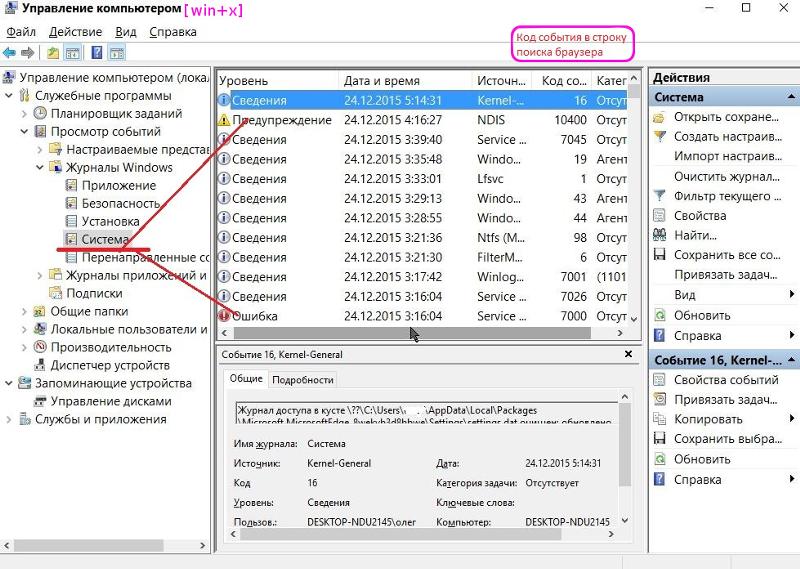 Однако система несовершенна, из-за чего периодически в процессе эксплуатации стационарный компьютер или ноут могут просто тормозить, повиснуть и перестать реагировать на внешние манипуляции. Основной задачей юзера в этом случае является решение с минимальными потерями пользовательских данных.
Однако система несовершенна, из-за чего периодически в процессе эксплуатации стационарный компьютер или ноут могут просто тормозить, повиснуть и перестать реагировать на внешние манипуляции. Основной задачей юзера в этом случае является решение с минимальными потерями пользовательских данных.
Распространенные причины зависания Windows 10
Если зависает компьютер и не реагирует ни на что Windows 10, то пользователю необходимо постараться правильно выявить первопричину. Причин, почему это происходит, на самом деле, немало. Но стоит отметить, что некоторые из них встречаются намного чаще, в сравнении с остальными.
Как выглядит оболочка операционной системы Windows 10
Распространенные причины зависания ПК на ОС Виндовс 10:
- Конфликт оборудования;
- Системные проблемы;
- Два антивируса;
- Удаление вирусов;
- Нестабильность HDD/SSD-накопителя;
- Есть ли процессы с высокой нагрузкой на ЦП;
- Неверная настройка BIOS;
- Неполадки с ОЗУ;
- Сбой в работе проводника;
- Перегрев комплектующих ПК или гаджета;
- Выход из строя оперативной памяти устройства;
- Неисправный блок питания или использование устройства с малой мощностью.

Также стоит добавить, что нередко намертво зависает компьютер и помогает только перезагрузка Windows 10 в результате возникновения системных ошибок при работе служб Microsoft.
Практические методы устранения причины полного зависания
Если виснет компьютер, что делать Windows 10? Существует немало практических методов устранения данной проблемы. Реализация каждого имеет свои особенности.
Сканирование ПК для выявления вирусов, их удаление
Вирусы, поражающие операционную систему и ее системные файлы, – это наиболее распространенный дестабилизирующий фактор. Независимо от разновидности и типа вредоносной программы/компоненты, этому программному коду под силу запустить ресурсоемкие процессы: форматирование, удаление пользовательских данных, кражу/копирование или целенаправленный обвал пропускной способности канала интернета.
Что делать, если виснет ноутбук на Windows 10? Воспользоваться нужно встроенном софтом «Защита Windows» или любой сторонней антивирусной программой для проведения глубокого сканирования операционной системы.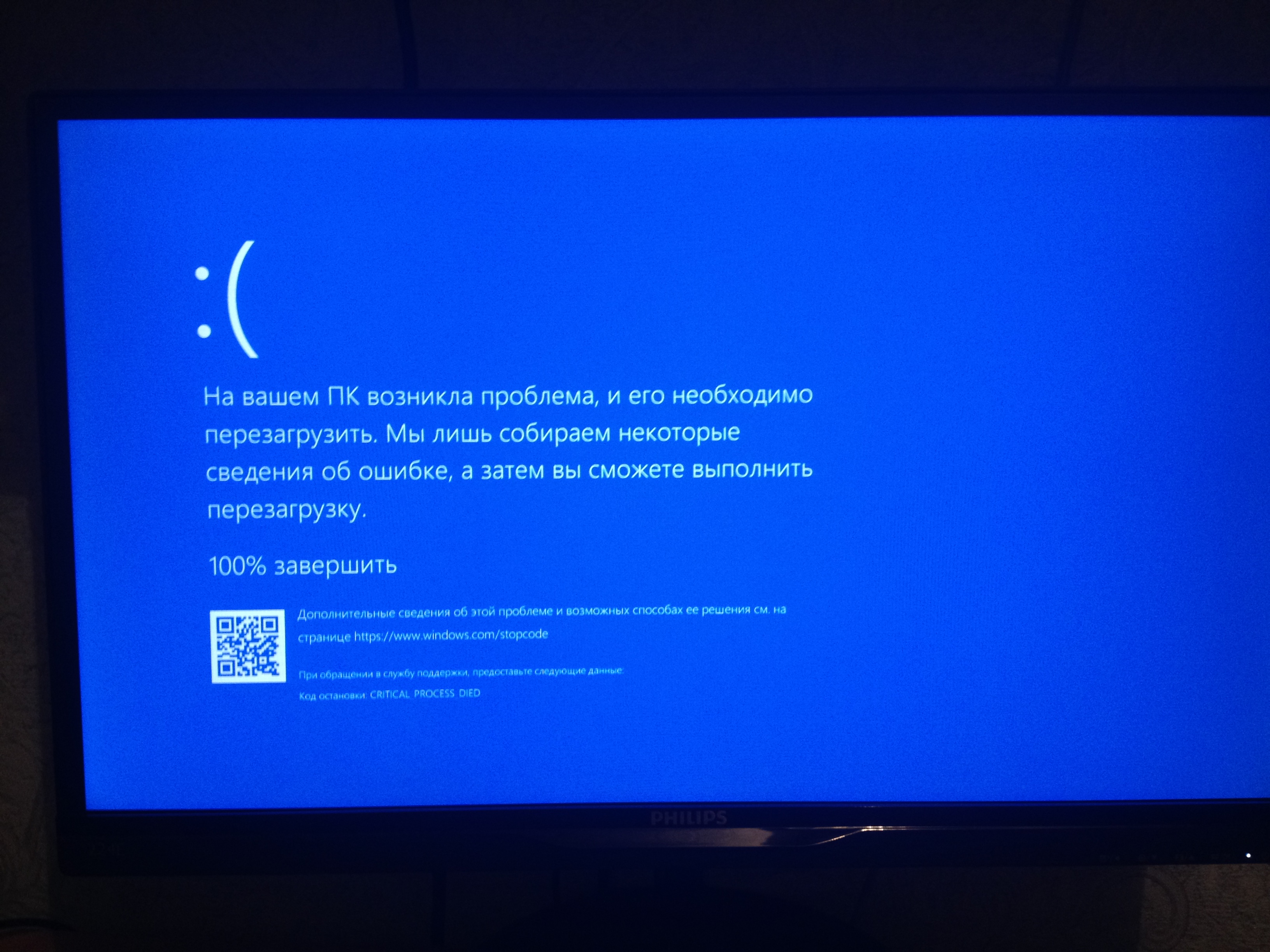 По истечении определенного количества времени на экране отобразятся вредоносные файлы, которые утилита предложит удалить.
По истечении определенного количества времени на экране отобразятся вредоносные файлы, которые утилита предложит удалить.
Глубокое сканирование операционной системы антивирусной программой Avast
Обратите внимание! Нельзя использовать на одном компьютере несколько антивирусных программ. При использовании стороннего антивирусника, встроенный нужно обязательно деактивировать.
Нестабильность работы HDD/USB-накопителя
Любой цифровой диск так устроен, что хранение данных и быстрота действия обеспечиваются за счет деления памяти на секторы. В процессе эксплуатации (записи/перезаписи) эти сектора изнашиваются и постепенно приходят в негодность, скорость доступа к ним ощутимо замедляется. Из-за нестабильной работы жесткого диска компьютер будет постоянно сильно подвисать.
Для временного решения проблемы операционная система должна перезагружаться. Другие варианты решения:
- Произведение программного ремонта, сутью которого является переназначение слабых секторов жесткого диска из резервной его области.

- Если резервные секторы закончились, а поврежденные добавляются, то исправить ситуацию сможет подключение нового накопителя.
Чтобы просмотреть состояние HDD/USB-накопителя, можно воспользоваться сторонними приложениями на подобии HDDScan/Regenerator, Victoria. По результатам проверки на экране будут отображены точные места, где на накопителе располагаются BAD-секторы.
Использование приложения Victoria для проверки состояния жесткого диска
Перегрев «железа» компьютера
Также встречаются ситуации, когда комп зависает намертво периодически Windows 10 из-за перегрева комплектующих. Современные стационарные компьютеры и ноутбуки имеют кассетно-модульную конструкцию, которая предполагает активное и непрерывное охлаждение всей системы. Однако по истечении нескольких лет использования, внутри устройства скапливается большое количество пыли, которая препятствует оптимальному теплоотводу.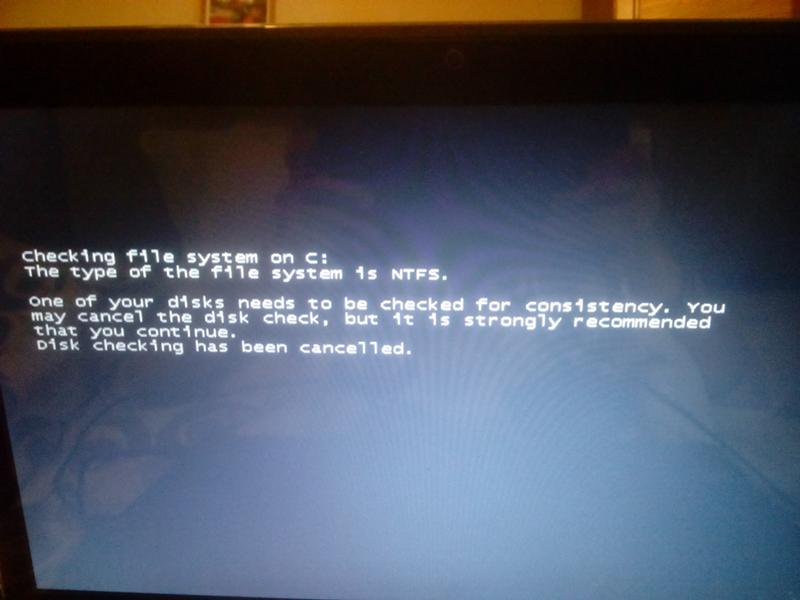
Самостоятельно почистить разобранный ПК можно с помощью обычного пылесоса, который работает на выдувание. Если человек не уверен, что сможет сделать это самостоятельно, лучше обратиться в ближайший сервисный центр.
Вторая причина, по которой устройство может перегреваться – мощность батарей или блока питания не в силах компенсировать энергозатраты. Если они функционируют постоянно на пределе, то многие составляющие работают не совсем корректно.
Перезапуск графической подсистемы
В операционной системе используется комбинация клавиш, когда зависает диспетчер задач Windows 10, для перезапуска программного обеспечения видеокарты. Если ПК завис и на экране зависло изображение, то лучше воспользоваться этим способом, чем принудительной перезагрузкой.
Обратите внимание! Такой способ повторного запуска видеокарты может использоваться в ОС Windows версий 8, 8. 1 и 10.
1 и 10.
Одновременно на клавиатуре зажимаются клавиши «Win» + «Ctrl» + «Shift» + «B». На доли секунд изображение на экране пропадет, и компьютер издаст звук. Вскоре картинка появится снова, все используемые программы останутся открытыми.
Как выглядит раскладка клавиатуры
Преимущество этого способа заключает в том, что он универсален. Не имеет значения, какой графической картой оснащен компьютер. Этот способ эффективен после зависаний в результате загрузки ресурсоемких игр и приложений, после выхода из спящего режима.
Неверные настройки в BIOS
Если есть подозрения, что ПК зависает из-за неверных настроек в БИОС, то пользователю в первую очередь рекомендуется сбросить все параметры до оптимальных. Для входа в безопасный режим на клавиатуре нужно нажать F2/Del в процессе запуска операционной системы при включении.
Когда отобразится меню, потребуется при помощи стрелок на клавиатуре зайти в «Load Fail-Save Defaults» или «Перезагрузить ошибочно сохраненные умолчания», после чего нажать на «F8».
При сбросе настроек системой будут установлены оптимальные параметры в BIOS, которые с большой вероятность предотвратят регулярные зависания компьютера в процессе эксплуатации.
Строка «Load Fail-Save Defaults» для сброса настроек в BIOS до заводских конфигураций
Как закрыть зависшее приложение
Многие пользователи задаются вопросом, как закрыть программу, во время работы которой зависает ноутбук Windows 10, замирает экран и не реагирует. Прежде всего, юзер должен проверить, работает ли «Caps Lock». Если да, это значит, что сам компьютер продолжает функционировать, а зависшая программа просто принуждает ПК виснуть.
Для решения проблемы на клавиатуре потребуется одновременно зажать клавиши «Ctrl» + «Alt» + «Del» для отображения на экране окна диспетчера задач. Останется при помощи мышки выбрать программу, которая зависла, и тапнуть на строку «Завершить задачу».
Как закрыть зависшее приложение через диспетчер задач в Windows 10
Обратите внимание! Если диспетчер задач отображается, но Виндовс 10 все еще виснет, то проблема может быть вызвана некорректной работой внешнего манипулятора – компьютерной мыши.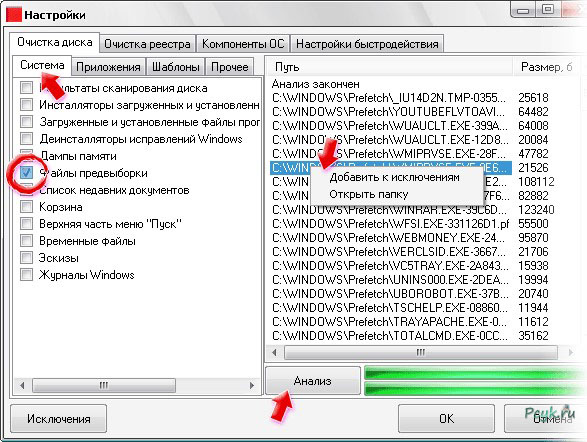
Советы и рекомендации
Как уже говорилось ранее, немало причин, почему может зависнуть рабочий стол Windows 10 и компьютер в целом. Способов избавиться от проблемы тоже. Чтобы как можно оперативнее решить проблему, рекомендуется ознакомиться с советами специалистов:
- Периодически пользователь должен очищать свой компьютер от пыли, а также обязательно чистить металлические контакты от окиси, вынув модули памяти из системной платы. Использовать при этом можно обыкновенный ластик.
- Если компьютер регулярно виснет и работает некорректно, нужно убедиться, что все разъемные соединения не просто надежно подключены, но и верно подсоединены.
- После чистки ПК убедиться, что при его включении срабатывают все вентиляторы, поскольку перегрев неизбежно приводит к зависанию.
- Для правильной и оптимизированной работы операционной системы требуется регулярно производить обновление программных компонентов.
Если зависает Виндовс 10, и ни один из перечисленных способов не помог устранить проблему, то можно попробовать переустановить операционную систему или восстановить ее до контрольной точки. Либо обратиться за помощью в сервисный центр за комплексным обслуживанием.
Либо обратиться за помощью в сервисный центр за комплексным обслуживанием.
Зависает ноутбук, что делать в такой ситуации?
Исправно работающая техника – это мечта многих владельцев ноутбуков и других гаджетов. Но не всегда получается так, как мы хотим. И ноутбук может начать зависать, медленнее работать или вовсе отключаться. Причин подобной ситуации встречается множество. Поэтому дальше мы рассмотрим подробнее, что делать, если зависает ноутбук, и отчего это происходит.
Заражение вирусами
Часто после заражения вирусами компьютер начинает “подтормаживать” и виснуть. Вирус – это вредоносная программа, которая должна выполнить определенную задачу. Встречается огромное количество ее разновидностей. Чтобы выполнить задачу, вирус задействует процессор и оперативную память. Поэтому помимо того действия, которое задали вы, например, включить видео или открыть документ, ноутбук используется одновременно вредоносной программой. Соответственно, техническое устройство начинает тормозить и виснуть.
Встречается огромное количество ее разновидностей. Чтобы выполнить задачу, вирус задействует процессор и оперативную память. Поэтому помимо того действия, которое задали вы, например, включить видео или открыть документ, ноутбук используется одновременно вредоносной программой. Соответственно, техническое устройство начинает тормозить и виснуть.
Устранить эту проблему довольно просто, достаточно установить на портативный компьютер надежный антивирус. После того, как вы купили или скачали данную программу, необходимо запустить ее и сделать сканирование всего ноутбука. Важно помнить, что для корректной работы любой антивирусной программы, ей требуется постоянное обновление.
Другие причины зависания ноутбука
Многих пользователей интересует вопрос, если постоянно зависает ноутбук, что делать, если причина не в вирусе. Такая проблема может возникнуть и из-за загрязнения техники пылью. В ноутбуке имеется кулер, небольшой вентилятор, который охлаждает систему, поэтому время от времени необходимо проводить чистку кулера ноутбука. Однако, со временем частицы пыли и грязи скапливаются на радиаторных трубках, что выводит из строя данную деталь или способствует тому, что она начинает хуже работать. В результате процессор нагревается, следовательно, начинает медленнее работать. Для того, чтобы избавиться от данной проблемы, понадобится разобрать ноутбук и почистить его детали. Делается это после того, как компьютер будет отключен от источника питания.
Однако, со временем частицы пыли и грязи скапливаются на радиаторных трубках, что выводит из строя данную деталь или способствует тому, что она начинает хуже работать. В результате процессор нагревается, следовательно, начинает медленнее работать. Для того, чтобы избавиться от данной проблемы, понадобится разобрать ноутбук и почистить его детали. Делается это после того, как компьютер будет отключен от источника питания.
Если ноутбук начинает зависать во время игр, то причиной могут служить его слабые технические характеристики. Скорее всего не соблюдены требования игры к аппаратной части устройства. В таком случае можно посоветовать только обновить технику. А как правильно выбрать ноутбук для игр читайте тут.
Иногда причина зависания кроется в HDD. Для того, чтобы заставить ноутбук быстрее работать, необходимо будет сделать проверку, после чего произвести дефрагментацию диска. Последняя операция уместна, когда фрагментированных файлов на компьютере более 10%. Чтобы ее запустить, нужно открыть Мой компьютер – Диск С – Свойства. В этом разделе переходим по ссылке Сервис и запускаем команду Выполнить дефрагментацию.
Чтобы ее запустить, нужно открыть Мой компьютер – Диск С – Свойства. В этом разделе переходим по ссылке Сервис и запускаем команду Выполнить дефрагментацию.
Несколько важных советов
Для того, чтобы избежать зависания ноутбука, попробуйте следовать следующим советам.
- Историю в браузере очищать следует хотя бы раз в неделю. А если у вас совсем слабый ноутбук, то можно полностью отключить сохранение при его выключении.
- Очистите устройство, удалив те программы, в которых нет необходимости.
- Периодически делайте очистку cookie.
- Выключайте ноутбук правильно, через меню Пуск. При этом если устанавливаются обновления системы, ни в коем случае не отключайте сеть.
- Время от времени делайте дефрагментацию жесткого диска.
Если вы нашли причину, почему ноутбук виснет, то нужно будет всего лишь ее устранить. Иногда это довольно просто, и вы вполне справитесь самостоятельно. В случае, если неисправности компьютера более серьезные, может понадобиться помощь специалиста. в любой ситуации проблему лучше предотвратить, поэтому пользуйтесь советами, приведенными выше.
в любой ситуации проблему лучше предотвратить, поэтому пользуйтесь советами, приведенными выше.
Ноутбук завис и не реагирует на команды что делать?
Частое зависание компьютера – это довольно неприятная проблема, которая даже спокойного человека порой может вывести из себя. Обычно ситуацию, когда ноутбук не реагирует на команды, решают с помощью перезагрузки системы. Но что делать, если зависания происходят постоянно и мешают нормально работать?
Причины зависаний
Чтобы правильно подобрать способ устранения неисправности в первую очередь необходимо установить причины зависания.
Условно зависания можно разделить на несколько видов:
- при включении до приветствия операционной системы;
- сразу после появления рабочего стола;
- во время работы.
В первом случае ноутбук отображает на экране логотип изготовителя (либо изображения вовсе нет), запуск ОС не происходит, отсутствует реакция на нажатия клавиш, иногда происходит перезагрузка.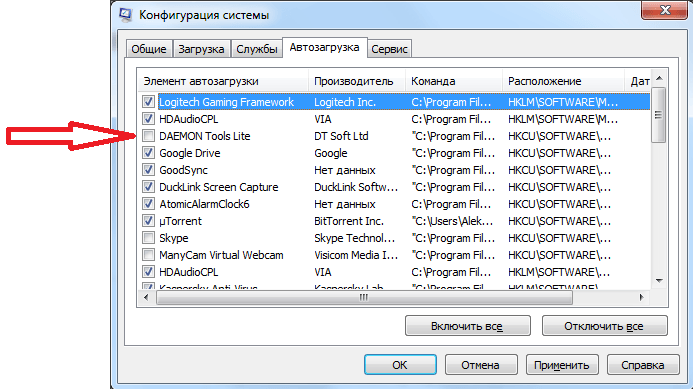 Причиной такой работы может является:
Причиной такой работы может является:
- повреждение системных файлов;
- неверные настройки BIOS;
- выход из строя материнской платы.
Зависания, возникающие сразу после загрузки системы, при которых ноутбук не реагирует на мышь и клавиатуру, обычно связаны со следующими причинами:
- перегрев процессора;
- нарушение правильной работы жёсткого диска;
- повреждения одного или нескольких конденсаторов материнской платы;
- поражение ОС вирусами и троянами;
- неразумное использование программ (установка ненужного, однотипного или нестабильно работающего софта, которое засоряет автозагрузку и перегружает систему).
Неожиданные зависания в процессе работы на компьютере в большинстве случаев провоцируются:
- перегревом аппаратного обеспечения;
- нарушением функционирования одной из программ.
Ноутбук завис и не реагирует – что делать
Следует сразу сказать, что если вышла из строя материнская плата, то её заменой или ремонтом должен заниматься профессионал. Также рекомендуется воспользоваться услугами специалиста при настройке BIOS и устранении проблем с жёстким диском или системой охлаждения процессора. В остальных случаях зависание можно исправить самостоятельно.
Также рекомендуется воспользоваться услугами специалиста при настройке BIOS и устранении проблем с жёстким диском или системой охлаждения процессора. В остальных случаях зависание можно исправить самостоятельно.
Удалите ненужное и проблемное программное обеспечение
Обратите внимание на количество софта, которое находится в автозагрузке. Чем больше приложений запускается автоматически, тем выше вероятность нестабильной работы компьютера. Избавьтесь от всех бесполезных программ.
Если ноутбук не реагирует ни на что после установки определённых утилит, загрузите компьютер в безопасном режиме и произведите их деинсталляцию.
Не используйте одновременно несколько однотипных программ. Часто сбой работы происходит, если использовать два антивируса или несколько оптимизаторов и ускорителей системы.
Избавьтесь от вирусов
Просканируйте ноутбук с помощью одной из зарекомендовавших себя антивирусных утилит. Это значительно увеличит скорость ОС и предотвратит появление зависаний.
Не перегревайте ноутбук
Обращайте внимание, чтобы при работе вентиляционные отверстия компьютера не закрывались. При необходимости дополнительного охлаждения используйте специальные подставки со встроенным кулером.
59 384Что делать, если ваш ноутбук зависает
Кажется, ваш компьютер зависает только при выполнении самых важных задач, не так ли? Если ваш компьютер замедлился до состояния, близкого к ползучести или полностью перестал отвечать, вот как исправить проблему и предотвратить ее появление в будущем.
Дайте ему минутку, чтобы наверстать упущенное
Если вы выполняете задачу, особенно интенсивно загружающую процессор, иногда что-то может зависнуть на мгновение, заставляя вас думать, что ваш ноутбук постоянно зависает, даже если это не так.Если кажется, что ваш компьютер полностью заблокирован, дайте ему несколько минут, чтобы наверстать упущенное и завершить то, что он делает.
Вы будете удивлены, сколько раз это действительно работает, особенно если это случайное явление (а не хроническая проблема). Точно так же убедитесь, что ваша мышь работает должным образом — возможно, ваша мышь просто отключилась или разрядились батареи, что может создать иллюзию зависания вашего компьютера.
Точно так же убедитесь, что ваша мышь работает должным образом — возможно, ваша мышь просто отключилась или разрядились батареи, что может создать иллюзию зависания вашего компьютера.
Убить нарушающую программу
Если Windows не восстанавливается (или снова начинает зависать после восстановления), пора вырвать старые верные: Ctrl + Alt + Delete.Нажмите эту комбинацию на клавиатуре и выберите опцию Диспетчера задач на появившемся экране, чтобы увидеть список запущенных программ.
Если какой-либо из них не отвечает, выберите их и нажмите кнопку «Завершить задачу». Если вы имеете дело с изолированным инцидентом, этого должно быть все, что вам нужно. Windows должна вернуться к вниманию, как только вы закроете программу, и вы сможете перезапустить программу, чтобы продолжить работу.
Однако, если ваш компьютер всегда зависает во время работы этой программы, вам может потребоваться удалить ее и найти альтернативу.Возможно, вам даже придется обновить свое оборудование, если программа настолько интенсивна, что у нее заканчиваются ресурсы.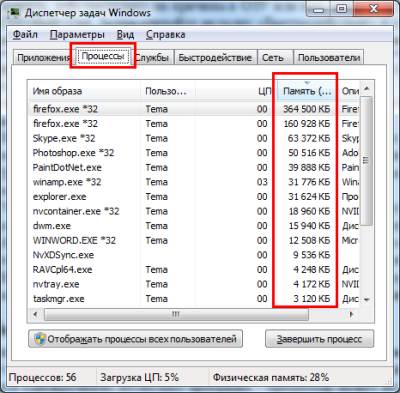
Проверьте диспетчер задач вашего браузера
Иногда ваш компьютер работает нормально, но ваш браузер застревает на определенной странице. И когда так много того, что мы делаем на компьютерах, ограничивается браузером, кажется, что весь ваш компьютер зависает, хотя это может быть просто страница, на которой вы находитесь. В этих сценариях диспетчер задач Windows может сказать вам, что ваш браузер не отвечает, но если вам нужна дополнительная информация о причинах, вам, возможно, придется копнуть глубже.
В Chrome нажмите Shift + Esc, чтобы увидеть собственный диспетчер задач Chrome. В Firefox вы можете нажать кнопку меню и перейти в Дополнительно> Диспетчер задач . Это покажет вам различные процессы, запущенные в вашем браузере, потенциально предоставив вам некоторую информацию о том, какая страница или расширение могут быть заморожены, или использовать много ЦП и памяти.
У вас также может быть обычный конфликт с расширением — например, недавно у меня были проблемы с расширением Grammarly, постоянно замораживающим Документы Google — поэтому попробуйте отключить некоторые расширения браузера, чтобы увидеть, решит ли это проблему. .Надеюсь, разработчики выпустят исправление, как, кажется, сделала Grammarly.
.Надеюсь, разработчики выпустят исправление, как, кажется, сделала Grammarly.
Перезагрузите и попробуйте еще раз
Если Ctrl + Alt + Delete не работает, значит, ваш компьютер действительно заблокирован, и единственный способ заставить его снова двигаться — это полный сброс. Нажмите и удерживайте кнопку питания, пока компьютер не выключится, затем снова нажмите кнопку питания, чтобы загрузиться с нуля.
Если вы работали над чем-то важным, когда произошло зависание, вы можете восстановить его, в зависимости от программы и того, как она обрабатывает несохраненные документы.Например, Microsoft Word, Excel и PowerPoint автоматически сохраняют резервные копии во время работы, и вы часто можете восстановить их при следующем запуске программы.
Или перейдите к Файл> Информация> Управление документами> Восстановить несохраненный документ . Это не обязательно будет работать каждый раз, но попробовать стоит — покопайтесь в какой-нибудь программе, в которой произошел сбой, чтобы увидеть, есть ли в ней аналогичная функция. Если этого не произойдет, вы, к сожалению, можете снова выполнить часть этой работы.
Если этого не произойдет, вы, к сожалению, можете снова выполнить часть этой работы.
Проверьте монитор надежности
Если вы по-прежнему не можете точно определить причину зависаний, вам придется выполнить дополнительную диагностику.В таких ситуациях я рекомендую проверить Монитор надежности Windows — это менее известный инструмент для сообщения об ошибках, скрытый в настройках Windows. Откройте меню «Пуск», выполните поиск по запросу «надежность» и щелкните появившийся параметр «Просмотреть журнал надежности».
Вы увидите график надежности вашего ПК с течением времени, с журналами сбоев и другими проблемами, а также обновлениями и недавно установленными приложениями. Если вы можете найти ошибку, указанную примерно в то же время, когда возникла проблема с зависанием, Reliability Monitor предоставит вам возможность просмотреть технические сведения или проверить базу данных Microsoft для решения проблемы.Эти данные могут содержать коды ошибок, которые вы можете найти в Google для получения дополнительной информации. Между тем, база данных Microsoft редко работает, но есть что попробовать.
Между тем, база данных Microsoft редко работает, но есть что попробовать.
Если это не поможет, вы также можете использовать график, чтобы узнать, какие приложения или обновления были установлены до начала зависания. Если кажется, что причиной является новая программа или обновление, попробуйте использовать Восстановление системы, чтобы вернуть компьютер в состояние до его установки.
Узнайте больше о вашем синем экране смерти
Если за зависанием вашего компьютера в конечном итоге последовал сбой и печальный синий экран смерти, вы можете найти дополнительную информацию о причине ваших проблем.QR-код и «Стоп-код» на синем экране — хорошие отправные точки для вашего исследования, но они редко говорят вам все.
Вот почему я рекомендую также проверить BlueScreenView, бесплатный инструмент, который считывает «файл дампа», созданный вашим компьютером во время сбоя, и представляет его в более удобном для пользователя виде. (Ссылки для скачивания находятся внизу этой страницы; их сложно найти). Это все еще довольно технический вопрос, но вы можете прокручивать его по горизонтали, чтобы увидеть, какой драйвер или устройство вызвало сбой, а также другие коды, которые вы можете найти в Google, чтобы попытаться найти виновника.
Это все еще довольно технический вопрос, но вы можете прокручивать его по горизонтали, чтобы увидеть, какой драйвер или устройство вызвало сбой, а также другие коды, которые вы можете найти в Google, чтобы попытаться найти виновника.
Создатели BlueScreenView также имеют ряд других инструментов для диагностики зависаний и сбоев, таких как WhatIsHang и AppCrashView, которые, возможно, стоит попробовать. Опять же, восстановление системы может оказаться полезным при попытке решить проблему.
Переустановите все недавние драйверы
Хотя восстановление системы должно помочь решить множество проблем, я обнаружил, что оно не всегда может исправить некоторые труднодоступные места. Например, мой компьютер недавно начал постоянно зависать после того, как я обновил свою видеокарту.Оказалось, что это, вероятно, было связано с некоторыми оставшимися компонентами из старого драйвера, которые конфликтуют, и запуска Display Driver Uninstaller (DDU) в безопасном режиме было достаточно, чтобы устранить проблему.
Если вы недавно установили какое-либо новое оборудование, попробуйте удалить его драйверы — или удалить драйверы с предшествующего оборудования — и посмотрите, не сможете ли вы решить проблему. В частности, DDU — отличный инструмент для графических и аудиодрайверов, которые мешают друг другу.
Сканирование на вредоносное ПО
Как и в случае со всеми компьютерными сбоями, никогда не помешает выполнить сканирование на вредоносное ПО и посмотреть, не вызывает ли у вас что-то ужасное, особенно если вы не делали этого некоторое время.Возьмите бесплатный сканер, например Malwarebytes, дайте ему прочесать ваш жесткий диск и посмотрите, не появится ли что-нибудь. Если у вас возникнут проблемы, ознакомьтесь с нашим руководством по избавлению вашего компьютера от вредоносных программ.
Проведите проверку жесткого диска
Неисправный жесткий диск может вызвать зависания и другие подобные проблемы, поэтому, пока вы выполняете сканирование, также проверяйте состояние жесткого диска.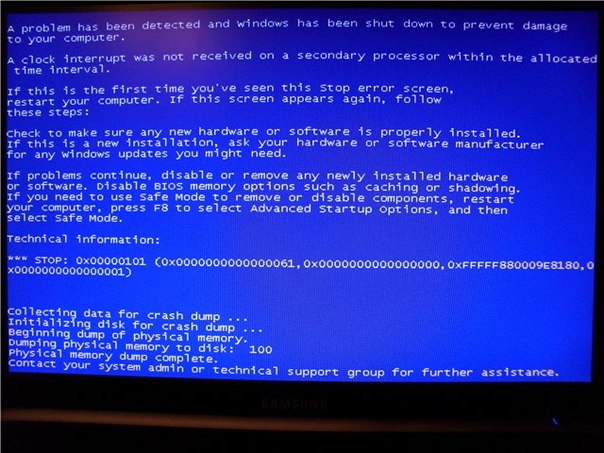 Вы можете сделать это, запустив wmic diskdrive get model, статус в командной строке, но для получения более подробной информации о работоспособности я рекомендую запустить CrystalDiskInfo для Windows (бесплатно) или DriveDx для macOS (20 долларов с бесплатной пробной версией).Если этот инструмент показывает ваш диск не как «ОК», это может быть причиной ваших проблем, и вы захотите заменить этот диск в спешке.
Вы можете сделать это, запустив wmic diskdrive get model, статус в командной строке, но для получения более подробной информации о работоспособности я рекомендую запустить CrystalDiskInfo для Windows (бесплатно) или DriveDx для macOS (20 долларов с бесплатной пробной версией).Если этот инструмент показывает ваш диск не как «ОК», это может быть причиной ваших проблем, и вы захотите заменить этот диск в спешке.
Следите за перегревом
Избыточный нагрев часто может стать причиной — по иронии судьбы — зависания компьютера, поэтому, если вы видите, что эта проблема возникает снова и снова, возможно, виновато ваше охлаждение. Установите монитор температуры, такой как Core Temp, настройте его параметры для отображения температуры в области уведомлений и перетащите этот значок из всплывающего лотка на панель задач, чтобы он всегда был виден.
В следующий раз, когда ваш компьютер зависнет, вы можете быстро взглянуть на значок Core Temp, чтобы узнать, может ли быть причиной перегрева. Если температура составляет 90 градусов Цельсия или выше, ваш компьютер почти наверняка перегревается.
Если температура составляет 90 градусов Цельсия или выше, ваш компьютер почти наверняка перегревается.
Удалите пыль с компьютера с помощью пылесоса под высоким давлением и проверьте вентиляторы. Если какой-либо из них не вращается, возможно, неисправен подшипник и вентилятор необходимо заменить.
Проверьте вашу RAM
Плохая память также может быть причиной заблокированных машин, поэтому, если вы подозреваете, что у вас может быть неисправная RAM-карта, пора провести несколько тестов.Откройте меню «Пуск» и найдите средство диагностики памяти Windows — оно перезагрузит компьютер и проверит память, уведомив вас, если обнаружит какие-либо проблемы. Вы также можете попробовать Memtest86 +, загрузочный диск с открытым исходным кодом, который выполняет более тщательное тестирование.
Если все тесты прошли успешно, возможно, вам просто не хватает оперативной памяти. Нажмите Ctrl + Shift + Esc, чтобы в следующий раз вызвать диспетчер задач, и щелкните вкладку «Производительность».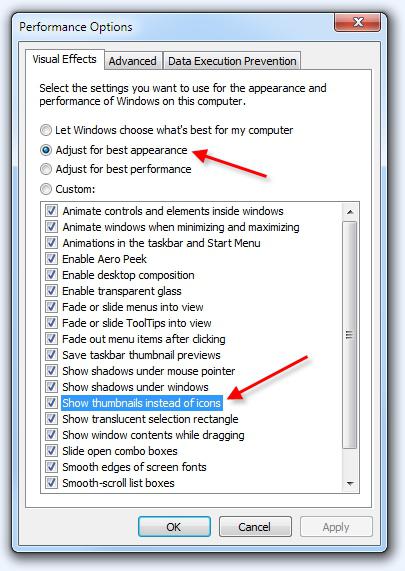 Если ваша память исчерпана, возможно, пришло время обновить ее.
Если ваша память исчерпана, возможно, пришло время обновить ее.
Погуглите свою модель ноутбука, чтобы выяснить, какую оперативную память вам нужно купить и как ее заменить. (Если ваша оперативная память припаяна к материнской плате — как в случае со многими новыми тонкими и легкими ноутбуками — вам, возможно, придется вообще купить новый ноутбук.)
Если все остальное не помогает, обратитесь к специалистам
Если ничего другого похоже, решает проблему, у вас может быть проблема с оборудованием, которую не так легко исправить самостоятельно. Если ваш ноутбук все еще находится на гарантии, обратитесь к производителю для обслуживания.Если ваша материнская плата (или какая-либо другая часть) действительно выходит из строя, они, скорее всего, бесплатно заменят ее.
Если срок гарантии истек, найдите хорошую ремонтную мастерскую в вашем районе и посмотрите, смогут ли они диагностировать проблему дальше. Возможно, вам придется заплатить за этот ремонт или — если это слишком дорого — полностью заменить ноутбук. Это неприятно для кошелька, но, по крайней мере, ты снова сможешь работать.
Это неприятно для кошелька, но, по крайней мере, ты снова сможешь работать.
Дополнительная литература
Tune-Up Utility Обзоры
Решено — Серьезный вирус.:( Компьютер зависает через несколько минут
Журнал OTLКажется, что компьютер работает лучше. Techspot, кажется, движется несколько медленнее, чем обычно, но, вероятно, это мой Интернет. Я чувствую себя намного лучше! Большое спасибо за всю вашу помощь! Вы действительно замечательный человек, который находит время, чтобы помочь всем, как вы! <3
Кроме того, не уверен, имеет ли это значение, но я отключил Avast! их песочница вызывает у меня проблемы.
Файл журнала OTL создан: 31.12.2011 22:38:12 — Запуск 1
OTL от OldTimer — Версия 3.2.31.0 Папка = C: \ Users \ Rachel \ Desktop
64-битная версия Home Premium Edition с пакетом обновления 1 (версия = 6.1.7601) — тип = NTWorkstation
Internet Explorer (версия = 8.0.7601.17514)
Язык: 00000409 | Страна: США | Язык: ENU | Формат даты: М / д / гггг
2,75 ГБ общей физической памяти | 1,75 ГБ доступной физической памяти | 63,83% Свободно памяти
5.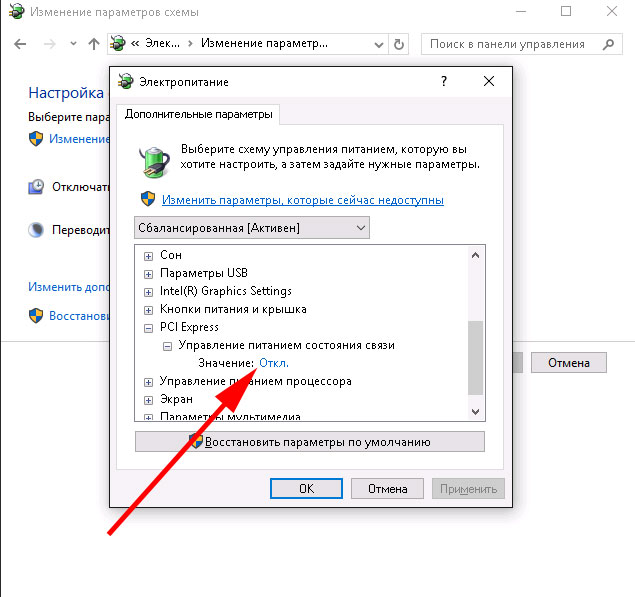 Файл подкачки 49 Гб | 3,89 ГБ доступно в файле подкачки | 70,81% Файл подкачки бесплатно
Файл подкачки 49 Гб | 3,89 ГБ доступно в файле подкачки | 70,81% Файл подкачки бесплатно
Расположение файла подкачки:?: \ Pagefile.sys [двоичные данные]
% SystemDrive% = C: | % SystemRoot% = C: \ Windows | % ProgramFiles% = C: \ Program Files (x86)
Привод C: | 280.45 Gb Общая площадь | 217,38 Гб свободного места | 77.51% Свободного места | Тип раздела: NTFS
Привод D: | 17,35 Гб общей площади | 2.49 Гб свободного места | 14.35% Свободного места | Тип раздела: NTFS
Привод E: | 549,52 Мбайт Общий объем | 0.00 Мб свободного места | 0.00% свободного места | Тип раздела: CDFS
Имя компьютера: RACHEL-HP | Имя пользователя: Рэйчел | Вы вошли как администратор.
Режим загрузки: нормальный | Режим сканирования: все пользователи | Быстрое сканирование | Включить 64-битное сканирование
Белый список названий компании: Вкл | Пропустить файлы Microsoft: Вкл | Нет в белом списке названий компаний: Вкл | Возраст файла = 30 дней
========== Процессы (SafeList) ==========
PRC — [31. 12.2011 22:33:03 | 000,584,192 | —- | M] (OldTimer Tools) — C: \ Users \ Rachel \ Desktop \ OTL.exe
12.2011 22:33:03 | 000,584,192 | —- | M] (OldTimer Tools) — C: \ Users \ Rachel \ Desktop \ OTL.exe
КНР — [24.12.2011 17:50:18 | 000 652 872 | —- | M] (Malwarebytes Corporation) — C: \ Program Files (x86) \ Malwarebytes ‘Anti-Malware \ mbamservice.exe
КНР — [24.12.2011 17:50:18 | 000,460,872 | —- | M] (Malwarebytes Corporation) — C: \ Program Files (x86) \ Malwarebytes ‘Anti-Malware \ mbamgui.exe
КНР — [28.11.2011 13:01:24 | 003,744,552 | —- | M] (программное обеспечение AVAST) — C: \ Program Files \ AVAST Software \ Avast \ AvastUI.exe
КНР — [28.11.2011 13:01:23 | 000 044 768 | —- | M] (программное обеспечение AVAST) — C: \ Program Files \ AVAST Software \ Avast \ AvastSvc.exe
КНР — [15.08.2011 15:18:14 | 001,955,208 | —- | M] (LogMeIn Inc.) — C: \ Program Files (x86) \ LogMeIn Hamachi \ hamachi-2-ui.exe
КНР — [25.02.2011 09:46:22 | 000 249 648 | —- | M] (Microsoft Corporation) — C: \ Program Files (x86) \ Microsoft \ BingBar \ SeaPort.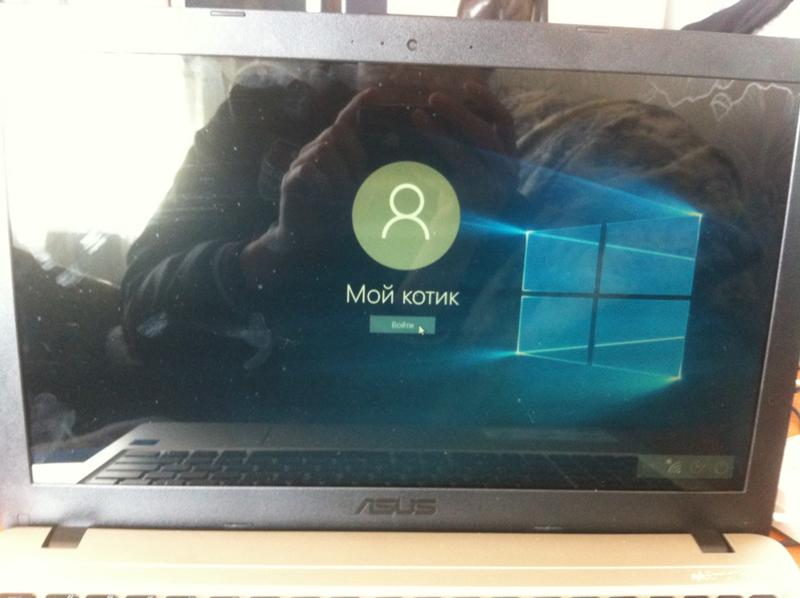 EXE
EXE
КНР — [09.11.2010 14:20:36 | 000 586 296 | —- | M] (Hewlett-Packard Development Company, L.P.) — C: \ Program Files (x86) \ Hewlett-Packard \ HP Quick Launch \ HPMSGSVC.exe
КНР — [09.11.2010 14:20:34 | 000 026 680 | —- | M] (Компания Hewlett-Packard Development, L.P.) — C: \ Program Files (x86) \ Hewlett-Packard \ HP Quick Launch \ HPWMISVC.exe
КНР — [21.05.2010 04:28:36 | 000,140,272 | —- | M] (CinemaNow, Inc.) — C: \ Program Files (x86) \ CinemaNow \ CinemaNow Media Manager \ CinemaNowSvc.exe
========== Модули (без названия компании) ==== ======
MOD — [13.10.2011 15:46:02 | 001,051,136 | —- | M] () — C: \ Windows \ assembly \ NativeImages_v2.0.50727_32 \ System.Management \ 1049a76b3de293df726d380932215c91 \ System.Management.ni.dll
MOD — [13.10.2011 15:03:21 | 000,368,128 | —- | M] () — C: \ Windows \ сборка \ NativeImages_v2.0.50727_32 \ PresentationFramewo # \ 07cdef1a740151932dcf161f3306bd9c \ PresentationFramework.Aero.ni. dll
dll
MOD — [13.10.2011 15:02:53 | 000,771,584 | —- | M] () — C: \ Windows \ assembly \ NativeImages_v2.0.50727_32 \ System.Runtime.Remo # \ b2622080e047040fa044dd21a04ff10d \ System.Runtime.Remoting.ni.dll
MOD — [13.10.2011 15:02:48 | 006 611 456 | —- | M] () — C: \ Windows \ assembly \ NativeImages_v2.0.50727_32 \ System.Data \ f8196c3588c2229e84516af4b6a0ee60 \ System.Data.ni.dll
MOD — [13.10.2011 15:02:32 | 014,339,072 | —- | M] () — C: \ Windows \ сборка \ NativeImages_v2.0.50727_32 \ PresentationFramewo # \ 70e2ca33ffa52c743285dc5b4910a229 \ PresentationFramework.ni.dll
MOD — [13.10.2011 15:02:10 | 012 433 408 | —- | M] () — C: \ Windows \ assembly \ NativeImages_v2.0.50727_32 \ System.Windows.Forms \ 6e592e424a204aafeadbe22b6b31b9db \ System.Windows.Forms.ni.dll
MOD — [13.10.2011 15:01:59 | 001,587,200 | —- | M] () — C: \ Windows \ assembly \ NativeImages_v2.0.50727_32 \ System.Drawing \ 3b2cfd85528a27eb71dc41d8067359a1 \ System.Drawing. ni.dll
ni.dll
MOD — [13.10.2011 15:01:53 | 012 234 752 | —- | M] () — C: \ Windows \ сборка \ NativeImages_v2.0.50727_32 \ PresentationCore \ 7c94a121334aeca7553c7f01290740f0 \ PresentationCore.ni.dll
MOD — [13.10.2011 15:01:35 | 003 347 968 | —- | M] () — C: \ Windows \ assembly \ NativeImages_v2.0.50727_32 \ WindowsBase \ d7a64c28cf0c90e6c48af4f7d6f9ed41 \ WindowsBase.ni.dll
MOD — [13.10.2011 15:01:27 | 005,453,312 | —- | M] () — C: \ Windows \ assembly \ NativeImages_v2.0.50727_32 \ System.Xml \ 130ad4d9719e566ca933ac7158a04203 \ System.Xml.ni.dll
MOD — [13.10.2011 15:01:21 | 000,971,264 | —- | M] () — C: \ Windows \ сборка \ NativeImages_v2.0.50727_32 \ System.Configuration \ 2d5bcbeb9475ef62189f605bcca1cec6 \ System.Configuration.ni.dll
MOD — [13.10.2011 15:01:19 | 007 963 648 | —- | M] () — C: \ Windows \ assembly \ NativeImages_v2.0.50727_32 \ System \ abab08afa60a6f06bdde0fcc9649c379 \ System.ni.dll
MOD — [13.10.2011 15:01:10 | 011,490,304 | —- | M] () — C: \ Windows \ assembly \ NativeImages_v2.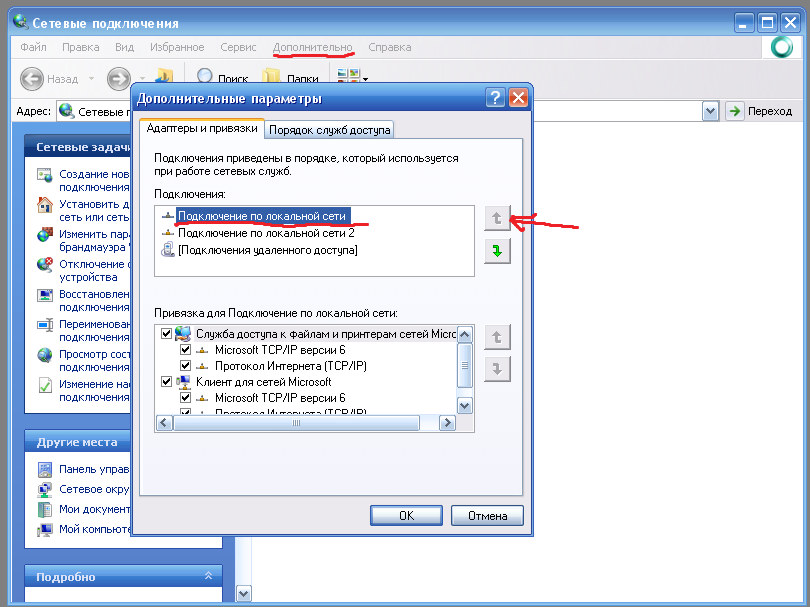 0.50727_32 \ mscorlib \ a1a82db68b3badc7c27ea1f6579d22c5 \ mscorlib.ni.dll
0.50727_32 \ mscorlib \ a1a82db68b3badc7c27ea1f6579d22c5 \ mscorlib.ni.dll
MOD — [04.11.2010 20:58:05 | 002 927 616 | —- | M] () — C: \ Windows \ сборка \ GAC_32 \ System.Data \ 2.0.0.0__b77a5c561934e089 \ System.Data.dll
MOD — [19.05.2010 13:05:58 | 007,745,536 | —- | M] () — C: \ Program Files (x86) \ Common Files \ LightScribe \ QtGui4.dll
MOD — [19.05.2010 13:05:58 | 002,121,728 | —- | M] () — C: \ Program Files (x86) \ Common Files \ LightScribe \ QtCore4.dll
MOD — [19.05.2010 13:05:58 | 000 135 168 | —- | M] () — C: \ Program Files (x86) \ Common Files \ LightScribe \ plugins \ imageformats \ qjpeg4.dll
MOD — [09.02.2010 20:58:30 | 000 061 440 | —- | M] () — C: \ Program Files (x86) \ Hewlett-Packard \ HP Advisor \ Pillars \ PCAlerts \ PCAlertsPillar.dll
MOD — [2010/02/09 20:58:28 | 000,131,072 | —- | M] () — C: \ Program Files (x86) \ Hewlett-Packard \ HP Advisor \ Pillars \ ECenter \ ECLibrary.dll
MOD — [09.02.2010 20:58:24 | 000 040 960 | —- | M] () — C: \ Program Files (x86) \ Hewlett-Packard \ HP Advisor \ MessagingServer. dll
dll
MOD — [09.02.2010 20:58:24 | 000 007 680 | —- | M] () — C: \ Program Files (x86) \ Hewlett-Packard \ HP Advisor \ RemotingClient.dll
MOD — [09.02.2010 20:58:22 | 000 036 864 | —- | M] () — C: \ Program Files (x86) \ Hewlett-Packard \ HP Advisor \ MessagingClients.dll
MOD — [09.02.2010 20:58:22 | 000 005 632 | —- | M] () — C: \ Program Files (x86) \ Hewlett-Packard \ HP Advisor \ MessagingInterface.dll
MOD — [09.02.2010 20:58:18 | 000 018 944 | —- | M] () — C: \ Program Files (x86) \ Hewlett-Packard \ HP Advisor \ MessagingMessages.dll
MOD — [09.02.2010 20:58:14 | 000 028 672 | —- | M] () — C: \ Program Files (x86) \ Hewlett-Packard \ HP Advisor \ Microsoft.Practices.EnterpriseLibrary.ExceptionHandling.Logging.dll
========== Службы Win32 (SafeList) ==========
SRV: 64bit: — [28.11.2011 13:01:23 | 000 044 768 | —- | M] (программное обеспечение AVAST) [Авто | Выполняется] — C: \ Program Files \ AVAST Software \ Avast \ AvastSvc. exe — (антивирус avast!)
exe — (антивирус avast!)
SRV: 64bit: — [18.06.2010 18:26:18 | 000,103,992 | —- | M] (Компания Hewlett-Packard) [Авто | Выполняется] — C: \ Program Files \ Hewlett-Packard \ HP Wireless Assistant \ HPWA_Service.exe — (служба HP Wireless Assistant)
SRV: 64bit: — [17.06.2010 11:59:38 | 000 202 752 | —- | M] (AMD) [Авто | Выполняется] — C: \ Windows \ SysNative \ atiesrxx.exe — (Утилита внешних событий AMD)
SRV: 64bit: — [19.04.2010 21:55:18 | 000 315 392 | —- | M] (Realtek Semiconductor Corp.) [Авто | Выполняется] — C: \ Program Files \ Realtek \ RtVOsd \ RtVOsdService.exe — (RtVOsdService)
SRV: 64bit: — [17.11.2009 21:14:26 | 000 098 208 | —- | M] (Andrea Electronics Corporation) [Авто | Выполняется] — C: \ Program Files \ Realtek \ Audio \ HDA \ AERTSr64.exe — (AERTFilters)
SRV: 64bit: — [13.07.2009 20:41:27 | 001 011 712 | —- | M] (Microsoft Corporation) [Авто | Выполняется] — C: \ Program Files \ Windows Defender \ MpSvc.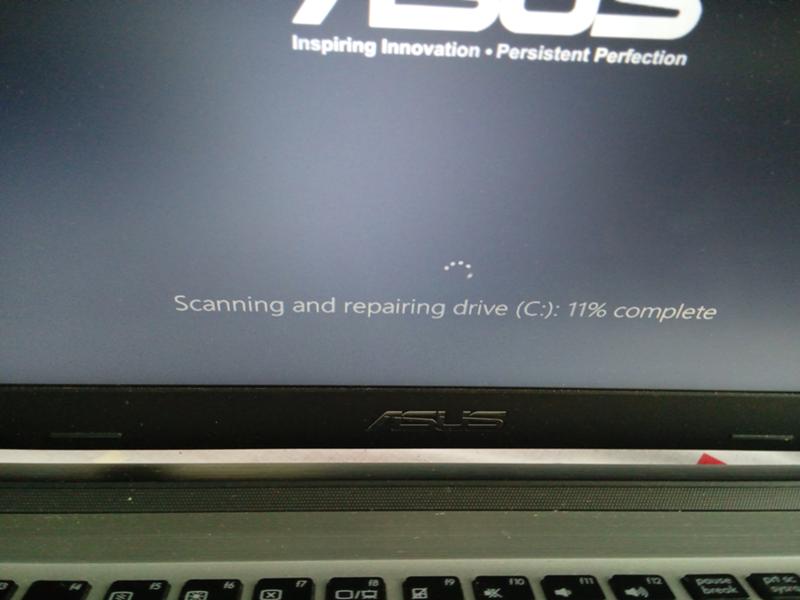 dll — (WinDefend)
dll — (WinDefend)
SRV — [24.12.2011 17:50:18 | 000 652 872 | —- | M] (Malwarebytes Corporation) [Авто | Выполняется] — C: \ Program Files (x86) \ Malwarebytes ‘Anti-Malware \ mbamservice.exe — (MBAMService)
SRV — [16.12.2011 00:15:34 | 000 419 624 | —- | M] (Корпорация Valve) [On_Demand | Остановлено] — C: \ Program Files (x86) \ Common Files \ Steam \ SteamService.exe — (Клиентская служба Steam)
SRV — [15.08.2011 15:18:12 | 002 329 480 | —- | M] (LogMeIn Inc.) [Авто | Выполняется] — C: \ Program Files (x86) \ LogMeIn Hamachi \ hamachi-2.exe — (Hamachi2Svc)
SRV — [28.02.2011 17:44:14 | 000 183 560 | —- | M] (Корпорация Microsoft) [On_Demand | Остановлен] — C: \ Program Files (x86) \ Microsoft \ BingBar \ BBSvc.EXE — (BBSvc)
SRV — [25.02.2011 09:46:22 | 000 249 648 | —- | M] (Microsoft Corporation) [Авто | Выполняется] — C: \ Program Files (x86) \ Microsoft \ BingBar \ SeaPort.EXE — (SeaPort)
SRV — [09.11.2010 14:20:34 | 000 026 680 | —- | M] (Компания Hewlett-Packard Development, L. P.) [Авто | Выполняется] — C: \ Program Files (x86) \ Hewlett-Packard \ HP Quick Launch \ HPWMISVC.exe — (HPWMISVC)
P.) [Авто | Выполняется] — C: \ Program Files (x86) \ Hewlett-Packard \ HP Quick Launch \ HPWMISVC.exe — (HPWMISVC)
SRV — [01.06.2010 17:31:28 | 002,804,568 | —- | M] (Symantec Corporation) [Авто | Выполняется] — C: \ Program Files (x86) \ Symantec \ Norton Online Backup \ NOBuAgent.exe — (НОБУ)
SRV — [21.05.2010 04:28:36 | 000,140,272 | —- | M] (CinemaNow, Inc.) [Авто | Выполняется] — C: \ Program Files (x86) \ CinemaNow \ CinemaNow Media Manager \ CinemaNowSvc.exe — (CinemaNow Service)
SRV — [2010/04/03 18:01:24 | 000 246 520 | —- | M] (WildTangent, Inc.) [On_Demand | Остановлено] — C: \ Program Files (x86) \ HP Games \ HP Game Console \ GameConsoleService.exe — (GameConsoleService)
SRV — [18.03.2010 12:16:28 | 000 130 384 | —- | M] (Microsoft Corporation) [Авто | Остановлен] — C: \ Windows \ Microsoft.NET \ Framework \ v4.0.30319 \ mscorsvw.exe — (clr_optimization_v4.0.30319_32)
SRV — [10.06.2009 16:23:09 | 000 066 384 | —- | M] (Microsoft Corporation) [Отключено | Остановлено] — C: \ Windows \ Microsoft. NET \ Framework \ v2.0.50727 \ mscorsvw.exe — (clr_optimization_v2.0.50727_32)
NET \ Framework \ v2.0.50727 \ mscorsvw.exe — (clr_optimization_v2.0.50727_32)
========== Службы драйверов (SafeList) === =======
DRV: 64bit: — [10.12.2011 15:24:08 | 000 023 152 | —- | M] (Корпорация Malwarebytes) [Файловая_Система | On_Demand | Выполняется] — C: \ Windows \ SysNative \ drivers \ mbam.sys — (MBAMProtector)
DRV: 64bit: — [28.11.2011 12:54:06 | 000,591,192 | —- | M] (Программное обеспечение AVAST) [Файловая_Система | Система | Выполняется] — C: \ Windows \ SysNative \ drivers \ aswSnx.sys — (aswSnx)
DRV: 64bit: — [28.11.2011 12:53:58 | 000,304,472 | —- | M] (Программное обеспечение AVAST) [Ядро | Система | Выполняется] — C: \ Windows \ SysNative \ drivers \ aswSP.sys — (aswSP)
DRV: 64bit: — [28.11.2011 12:52:22 | 000 042 328 | —- | M] (Программное обеспечение AVAST) [Ядро | Система | Выполняется] — C: \ Windows \ SysNative \ drivers \ aswRdr.sys — (aswRdr)
DRV: 64bit: — [28.11.2011 12:52:20 | 000 058 712 | —- | M] (Программное обеспечение AVAST) [Ядро | Система | Выполняется] — C: \ Windows \ SysNative \ drivers \ aswTdi.sys — (aswTdi)
DRV: 64bit: — [28.11.2011 12:52:11 | 000 066 904 | —- | M] (Программное обеспечение AVAST) [Файловая_Система | Авто | Выполняется] — C: \ Windows \ SysNative \ drivers \ aswMonFlt.sys — (aswMonFlt)
DRV: 64bit: — [28.11.2011 12:51:53 | 000 024 408 | —- | M] (Программное обеспечение AVAST) [Файловая_Система | Авто | Выполняется] — C: \ Windows \ SysNative \ drivers \ aswFsBlk.sys — (aswFsBlk)
DRV: 64bit: — [22.02.2011 11:17:34 | 002,736,640 | —- | M] (Atheros Communications, Inc.) [Ядро | On_Demand | Выполняется] — C: \ Windows \ SysNative \ drivers \ athrx.sys — (athr)
DRV: 64bit: — [20.11.2010 08:33:35 | 000 078 720 | —- | M] (Компания Hewlett-Packard) [Ядро | On_Demand | Остановлен] — C: \ Windows \ SysNative \ drivers \ HpSAMD.sys — (HpSAMD)
DRV: 64bit: — [20.11.2010 06:07:05 | 000,059,392 | —- | M] (Корпорация Microsoft) [Ядро | On_Demand | Остановлен] — C: \ Windows \ SysNative \ drivers \ TsUsbFlt.sys — (ЦУсбФлт)
DRV: 64bit: — [20.11.2010 04:37:42 | 000,109,056 | —- | M] (Корпорация Microsoft) [Ядро | On_Demand | Остановлен] — C: \ Windows \ SysNative \ drivers \ sdbus.sys — (sdbus)
DRV: 64bit: — [17.06.2010 12:07:42 | 006,403,072 | —- | M] (ATI Technologies Inc.) [Ядро | On_Demand | Выполняется] — C: \ Windows \ SysNative \ drivers \ atipmdag.sys — (amdkmdag)
DRV: 64bit: — [17.06.2010 11:10:34 | 000 188 928 | —- | M] (Advanced Micro Devices, Inc.) [Ядро | On_Demand | Выполняется] — C: \ Windows \ SysNative \ drivers \ atikmpag.sys — (amdkmdap)
DRV: 64bit: — [2010/05/07 14:19:58 | 000 245 792 | —- | M] (Realtek Semiconductor Corp.) [Ядро | On_Demand | Остановлен] — C: \ Windows \ SysNative \ drivers \ RtsUStor.sys — (RSUSBSTOR)
DRV: 64bit: — [06.05.2010 08:21:46 | 000,125,456 | —- | M] (ATI Technologies, Inc.) [Ядро | On_Demand | Выполняется] — C: \ Windows \ SysNative \ drivers \ AtiHdmi.sys — (AtiHdmiService)
DRV: 64bit: — [22.04.2010 20:17:40 | 000 318 000 | —- | M] (Synaptics Incorporated) [Ядро | On_Demand | Выполняется] — C: \ Windows \ SysNative \ drivers \ SynTP.sys — (SynTP)
DRV: 64bit: — [22.03.2010 20:57:20 | 000 347 680 | —- | M] (Realtek) [Ядро | On_Demand | Выполняется] — C: \ Windows \ SysNative \ drivers \ Rt64win7.sys — (RTL8167)
DRV: 64bit: — [22.12.2009 05:26:36 | 000 038 456 | —- | M] (Advanced Micro Devices) [Ядро | On_Demand | Выполняется] — C: \ Windows \ SysNative \ drivers \ usbfilter.sys — (usbfilter)
DRV: 64bit: — [2007/10/07 21:13:34 | 000 070 200 | —- | M] (Advanced Micro Devices) [Ядро | Загрузки | Выполняется] — C: \ Windows \ SysNative \ drivers \ amdsata.sys — (amdsata)
DRV: 64bit: — [2007/10/07 21:13:34 | 000 028 728 | —- | M] (Advanced Micro Devices) [Ядро | Загрузки | Выполняется] — C: \ Windows \ SysNative \ drivers \ amdxata.sys — (amdxata)
DRV: 64bit: — [23.08.2009 20:55:32 | 000 016 440 | —- | M] (Advanced Micro Devices Inc.) [Ядро | Загрузки | Выполняется] — C: \ Windows \ SysNative \ drivers \ AtiPcie.sys — (AtiPcie) AMD PCI Express (3GIO)
DRV: 64bit: — [13.07.2009 20:52:20 | 000,194,128 | —- | M] (AMD Technologies Inc.) [Ядро | On_Demand | Остановлен] — C: \ Windows \ SysNative \ drivers \ amdsbs.sys — (amdsbs)
DRV: 64bit: — [13.07.2009 20:48:04 | 000 065 600 | —- | M] (LSI Corporation) [Ядро | On_Demand | Остановлен] — C: \ Windows \ SysNative \ drivers \ lsi_sas2.sys — (LSI_SAS2)
DRV: 64bit: — [13.07.2009 20:45:55 | 000 024 656 | —- | M] (Promise Technology) [Ядро | On_Demand | Остановлен] — C: \ Windows \ SysNative \ drivers \ stexstor.sys — (stexstor)
DRV: 64bit: — [2009/06/10 16:01:11 | 001,485,312 | —- | M] (Conexant Systems, Inc.) [Ядро | On_Demand | Остановлен] — C: \ Windows \ SysNative \ drivers \ VSTDPV6.SYS — (SrvHsfV92)
DRV: 64bit: — [2009/06/10 16:01:11 | 000,740,864 | —- | M] (Conexant Systems, Inc.) [Ядро | On_Demand | Остановлен] — C: \ Windows \ SysNative \ drivers \ VSTCNXT6.SYS — (SrvHsfWinac)
DRV: 64bit: — [2009/06/10 16:01:11 | 000,292,864 | —- | M] (Conexant Systems, Inc.) [Ядро | On_Demand | Остановлен] — C: \ Windows \ SysNative \ drivers \ VSTAZL6.SYS — (SrvHsfHDA)
DRV: 64bit: — [10.06.2009 15:37:05 | 006,108,416 | —- | M] (Корпорация Intel) [Ядро | On_Demand | Остановлен] — C: \ Windows \ SysNative \ drivers \ igdkmd64.sys — (igfx)
DRV: 64bit: — [10.06.2009 15:35:33 | 000,389,120 | —- | M] (Марвелл) [Ядро | On_Demand | Остановлен] — C: \ Windows \ SysNative \ drivers \ yk62x64.sys — (yukonw7)
DRV: 64bit: — [10.06.2009 15:35:28 | 005 434 368 | —- | M] (Корпорация Intel) [Ядро | On_Demand | Остановлен] — C: \ Windows \ SysNative \ drivers \ netw5v64.sys — (netw5v64) Intel (R)
DRV: 64bit: — [10.06.2009 15:34:33 | 003 286 016 | —- | M] (Broadcom Corporation) [Ядро | On_Demand | Остановлен] — C: \ Windows \ SysNative \ drivers \ evbda.sys — (ebdrv)
DRV: 64bit: — [10.06.2009 15:34:28 | 000 468 480 | —- | M] (Broadcom Corporation) [Ядро | On_Demand | Остановлен] — C: \ Windows \ SysNative \ drivers \ bxvbda.sys — (b06bdrv)
DRV: 64bit: — [10.06.2009 15:34:23 | 000,270,848 | —- | M] (Broadcom Corporation) [Ядро | On_Demand | Остановлен] — C: \ Windows \ SysNative \ drivers \ b57nd60a.sys — (b57nd60a)
DRV: 64bit: — [10.06.2009 15:31:59 | 000 031 232 | —- | M] (Hauppauge Computer Works, Inc.) [Ядро | On_Demand | Остановлен] — C: \ Windows \ SysNative \ drivers \ hcw85cir.sys — (hcw85cir)
DRV: 64bit: — [18.03.2009 16:35:42 | 000 033 856 | -H— | M] (LogMeIn, Inc.) [Ядро | On_Demand | Выполняется] — C: \ Windows \ SysNative \ drivers \ hamachi.sys — (hamachi)
ДРВ — [13.07.2009 20:19:10 | 000 019 008 | —- | M] (Корпорация Microsoft) [Файловая_Система | On_Demand | Остановлен] — C: \ Windows \ SysWOW64 \ drivers \ wimmount.sys — (WIMMount)
========== Стандартный реестр (SafeList) ==========
========== Internet Explorer ==========
IE: 64bit: — HKLM \ SOFTWARE \ Microsoft \ Internet Explorer \ Main, стартовая страница = http: // g .msn.com/HPNOT/1
IE — HKLM \ SOFTWARE \ Microsoft \ Internet Explorer \ Main, локальная страница = C: \ Windows \ SysWOW64 \ blank.htm
IE — HKLM \ SOFTWARE \ Microsoft \ Internet Explorer \ Main, стартовая страница = http://g.msn.com/HPNOT/1
IE — HKU \ .DEFAULT \ Software \ Microsoft \ Windows \ CurrentVersion \ Internet Settings: » ProxyEnable «= 0
IE — HKU \ S-1-5-18 \ Software \ Microsoft \ Windows \ CurrentVersion \ Internet Settings:» ProxyEnable «= 0
IE — HKU \ S-1-5-21-3942057888- 1684075608-88
IE — HKU \ S-1-5-21-3942057888-1684075608-88
========== FireFox = =========
FF — prefs.js..browser.startup.homepage: «about: home»
FF — prefs.js..extensions.enabledItems: {BBDA0591-3099-440a-AA10-41764D9DB4DB}: 2.0
FF — prefs.js..extensions.enabledItems: {2D3F3651-74B9-4795-BDEC-6DA2F431CB62}: 5.5
FF — prefs.js..extensions.enabled Элементы: wrc @ avast.ком: 20110101
FF — prefs.js..extensions.enabledItems: [email protected]: 2.1
FF — prefs.js..extensions.enabledItems: {d10d0bf8-f5b5-c8b4-a8b2-2b9879e08c5d}: 1.3.3
FF: 64bit: — HKLM \ Software \ MozillaPlugins \ @ adobe.com / Adobe.com \ Windows \ system32 \ Macromed \ Flash \ NPSWF64_11_1_102.dll Файл не найден
FF: 64bit: — HKLM \ Software \ MozillaPlugins \ @ microsoft.com / ПОДЛИННЫЙ: отключен Файл не найден
FF — HKLM \ Software \ MozillaPlugins \ @adobe.com / FlashPlayer: C: \ Windows \ SysWOW64 \ Macromed \ Flash \ NPSWF32.dll ()
FF — HKLM \ Software \ MozillaPlugins \ @ adobe.com / ShockwavePlayer: C: \ Windows \ SysWOW64 \ Adobe \ Director \ np32dsw.dll (Adobe Systems, Inc.)
FF — HKLM \ Software \ MozillaPlugins \ @ java.com / JavaPlugin: C: \ Program Files (x86) \ Java \ jre6 \ bin \ new_plugin \ npjp2.dll (Sun Microsystems, Inc.)
FF — HKLM \ Software \ MozillaPlugins \ @ microsoft.com / GENUINE: отключено Файл не найден
FF — HKLM \ Software \ MozillaPlugins \ @Microsoft.com / NpCtrl, версия = 1.0: c: \ Program Files (x86) \ Microsoft Silverlight \ 4.0.60831.0 \ npctrl.dll (Microsoft Corporation)
FF — HKLM \ Software \ MozillaPlugins \ @ microsoft.com / WLPG, версия = 15.4.3502.0922: C: \ Program Files (x86) \ Windows Live \ Photo Gallery \ NPWLPG.dll (Microsoft Corporation)
FF — HKLM \ Software \ MozillaPlugins \ @ microsoft.com / WLPG, версия = 15.4.3508.1109: C: \ Program Files (x86) \ Windows Live \ Photo Gallery \ NPWLPG.dll (Microsoft Corporation)
FF — HKLM \ Software \ MozillaPlugins \ @nexon.net / NxGame: C: \ ProgramData \ NexonUS \ NGM \ npNxGameUS.dll (Nexon)
FF — HKLM \ Software \ MozillaPlugins \ @ pandonetworks.com / PandoWebPlugin: C: \ Program Files (x86) \ Pando Networks \ Media Booster \ npPandoWebPlugin.dll (Pando Networks)
FF — HKCU \ Software \ MozillaPlugins \ pandonetworks.com/PandoWebPlugin: C: \ Program Files (x86) \ Pando Networks \ Media Booster \ npPandoWebPlugin.dll (Pando Networks)
FF — HKEY_LOCAL_MACHINE \ Software \ Firefox \ Mozilla \ Firefox \ [email protected]: C: \ Program Files \ AVAST Software \ Avast \ WebRep \ FF [30.11.2011 06:41:51 | 000,000,000 | — D | M]
FF — HKEY_LOCAL_MACHINE \ software \ mozilla \ Mozilla Firefox 8.0 \ extensions \\ Компоненты: C: \ Program Files (x86) \ Mozilla Firefox \ components [13.11.2011 11:05:35 | 000,000,000 | — D | M]
FF — HKEY_LOCAL_MACHINE \ software \ mozilla \ Mozilla Firefox 8.0 \ extensions \\ Плагины: C: \ Program Files (x86) \ Mozilla Firefox \ plugins [28.10.2011 15:16:38 | 000,000,000 | — D | M]
[05.03.2011 18:48:05 | 000,000,000 | — D | M] (имя не найдено) — C: \ Users \ Rachel \ AppData \ Roaming \ Mozilla \ Extensions
[2011/12/27 23:05:56 | 000,000,000 | — D | M] (Имя не найдено) — C: \ Users \ Rachel \ AppData \ Roaming \ Mozilla \ Firefox \ Profiles \ ftipx0mn.по умолчанию \ расширения
[29.08.2011 12:31:46 | 000,000,000 | — D | M] («Меню бесплатной загрузки YouTube (Free Studio)») — C: \ Users \ Rachel \ AppData \ Roaming \ Mozilla \ Firefox \ Profiles \ ftipx0mn.default \ extensions \ {ACAA314B-EEBA-48e4-AD47-84E31C44796C}
[2011/11/13 11:05:39 | 000,000,000 | — D | M] (Имя не найдено) — C: \ Program Files (x86) \ Mozilla Firefox \ extensions
[13.10.2011 17:17:36 | 000,000,000 | — D | M] (Skype для звонка) — C: \ Program Files (x86) \ Mozilla Firefox \ extensions \ {AB2CE124-6272-4b12-94A9-7303C7397BD1}
[28.10.2011 15:16:41 | 000,000,000 | — D | M] (Консоль Java) — C: \ Program Files (x86) \ Mozilla Firefox \ extensions \ {CAFEEFAC-0016-0000-0029-ABCDEFFEDCBA}
[30.11.2011 06:41:51 | 000,000,000 | — D | M] (avast! WebRep) — C: \ ФАЙЛЫ ПРОГРАММЫ \ ПРОГРАММНОЕ ОБЕСПЕЧЕНИЕ AVAST \ AVAST \ WEBREP \ FF
() (Имя не найдено) — C: \ USERS \ RACHEL \ APPDATA \ ROAMING \ MOZILLA \ FIREFOX \ PROFILES \ FTIPX0MN.ПО УМОЛЧАНИЮ \ EXTENSIONS \ {D10D0BF8-F5B5-C8B4-A8B2-2B9879E08C5D} .XPI
() (Имя не найдено) — C: \ USERS \ RACHEL \ APPDATA \ ROAMING \ MOZILLA \ FIREFOX \ PROFILES \ FTIPX0MN.DEFAULT \ EXTENSIONS \ [email protected]
[2011/11/13 11:05:35 | 000 134 104 | —- | M] (Mozilla Foundation) — C: \ Program Files (x86) \ mozilla firefox \ components \ browsercomps.dll
[2011/10/03 04:06:04 | 000,476,904 | —- | M] (Sun Microsystems, Inc.) — C: \ Program Files (x86) \ mozilla firefox \ plugins \ npdeployJava1.dll
[2011/11/13 11:05:30 | 000 002 252 | —- | M] () — C: \ Program Files (x86) \ mozilla firefox \ searchplugins \ bing.xml
[2011/11/13 11:05:30 | 000 002 040 | —- | M] () — C: \ Program Files (x86) \ mozilla firefox \ searchplugins \ twitter.xml
Файл O1 HOSTS: ([2011/12/31 21:56:53 | 000,000,027 | —- | M ]) — C: \ Windows \ SysNative \ drivers \ etc \ hosts
O1 — Хосты: 127.0.0.1 localhost
O2: 64bit: — BHO: (avast! WebRep) — {318A227B-5E9F-45bd-8999-7F8F10CA4CF5} — C: \ Program Files \ AVAST Software \ Avast \ aswWebRepIE64.dll (программное обеспечение AVAST)
O2 — BHO: (avast! WebRep) — {8E5E2654-AD2D-48bf-AC2D-D17F00898D06} — C: \ Program Files \ AVAST Software \ Avast \ aswWebRepIE.dll (программное обеспечение AVAST)
O2 — BHO: (Помощник браузера Skype) — {AE805869-2E5C-4ED4-8F7B-F1F7851A4497} — C: \ Program Files (x86) \ Skype \ Toolbars \ Internet Explorer \ skypeieplugin.dll (Skype Technologies S.A.)
O2 — BHO: (Помощник панели Bing) — {d2ce3e00-f94a-4740-988e-03dc2f38c34f} — C: \ Program Files (x86) \ Microsoft \ BingBar \ BingExt.dll (Microsoft Corporation.)
O3: 64bit: — HKLM \ .. \ Панель инструментов: (avast! WebRep) — {318A227B-5E9F-45bd-8999-7F8F10CA4CF5} — C: \ Program Files \ AVAST Software \ Avast \ aswWebRepIE64.dll (программное обеспечение AVAST)
O3 — HKLM \ .. \ Панель инструментов: (Панель Bing) — {8dcb7100-df86-4384-8842-8fa844297b3f} — C: \ Program Files (x86) \ Microsoft \ BingBar \ BingExt.dll (Microsoft Corporation.)
O3 — HKLM \ .. \ Панель инструментов: (avast! WebRep) — {8E5E2654-AD2D-48bf-AC2D-D17F00898D06} — C: \ Program Files \ AVAST Software \ Avast \ aswWebRepIE.dll (программное обеспечение AVAST)
O3 — HKU \ S-1-5-21-3942057888-1684075608-88
O4: 64-разрядная версия: — HKLM .. \ Выполнить: [HPWirelessAssistant] C: \ Program Files \ Hewlett-Packard \ HP Wireless Assistant \ DelayedAppStarter.exe ()
O4: 64bit: — HKLM .. \ Run: [RTHDVCPL] C: \ Program Files \ Realtek \ Audio \ HDA \ RtkNGUI64.exe (Realtek Semiconductor)
O4 — HKLM .. \ Выполнить: [avast] C: \ Program Files \ AVAST Software \ Avast \ avastUI.exe (программное обеспечение AVAST)
O4 — HKLM.. \ Выполнить: [HP Quick Launch] C: \ Program Files (x86) \ Hewlett-Packard \ HP Quick Launch \ HPMSGSVC.exe (Hewlett-Packard Development Company, L.P.)
O4 — HKLM .. \ Run: [LogMeIn Hamachi Ui] C: \ Program Files (x86) \ LogMeIn Hamachi \ hamachi-2-ui.exe (LogMeIn Inc.)
O4 — HKLM .. \ Run: [Malwarebytes ‘Anti-Malware] C: \ Program Files (x86) \ Malwarebytes’ Anti-Malware \ mbamgui.exe (Malwarebytes Corporation)
O4 — HKLM .. \ Run: [Norton Online Backup] C: \ Program Files (x86) \ Symantec \ Norton Online Backup \ NOBuClient.exe (Symantec Corporation)
O4 — HKLM .. \ Выполнить: [StartCCC] C: \ Program Files (x86) \ ATI Technologies \ ATI.ACE \ Core-Static \ CLIStart.exe (Advanced Micro Devices, Inc.)
O4 — HKU \ S-1-5-21-3942057888-1684075608-88
O6 — HKLM \ Software \ Policies \ Microsoft \ Internet Explorer \ Restrictions присутствует
O6 — HKLM \ SOFTWARE \ Microsoft \ Windows \ CurrentVersion \ policy \ Explorer: NoDrives = 0
O6 — HKLM \ SOFTWARE \ Microsoft \ Windows \ CurrentVersion \ policy \ System: ConsentPromptBehaviorAdmin = 5
O6 — HKLM \ SOFTWARE \ Microsoft \ Windows \ CurrentVersion \ policy \ System: ConsentPromptBehaviorUser = 3
O7 — HKU \.DEFAULT \ Software \ Policies \ Microsoft \ Internet Explorer \ Панель управления присутствует
O7 — HKU \ S-1-5-18 \ Software \ Policies \ Microsoft \ Internet Explorer \ Панель управления присутствует
O7 — HKU \ S-1-5-19 \ Software \ Policies \ Microsoft \ Internet Explorer \ Панель управления присутствует
O7 — HKU \ S-1-5-20 \ Software \ Policies \ Microsoft \ Internet Explorer \ Панель управления присутствует
O7 — HKU \ S-1-5-21-3942057888-1684075608-88
O7 — HKU \ S-1-5-21-3942057888-1684075608-88
O8: 64bit: — Дополнительный пункт контекстного меню: Бесплатная загрузка YouTube — C: \ Users \ Rachel \ AppData \ Roaming \ DVDVideoSoftIEHelpers \ freeyoutubedownload.htm ()
O8: 64bit: — Дополнительный пункт контекстного меню: Бесплатный конвертер YouTube в MP3 — C: \ Users \ Rachel \ AppData \ Roaming \ DVDVideoSoftIEHelpers \ freeyoutubetomp3converter.htm ()
O8 — Дополнительный пункт контекстного меню: Бесплатная загрузка YouTube — C: \ Users \ Rachel \ AppData \ Roaming \ DVDVideoSoftIEHelpers \ freeyoutubedownload.htm ()
O8 — Дополнительный пункт контекстного меню: Бесплатный конвертер YouTube в MP3 — C: \ Users \ Rachel \ AppData \ Roaming \ DVDVideoSoftIEHelpers \ freeyoutubetomp3converter.htm ()
O9 — Дополнительная кнопка: Skype для звонка — {898EA8C8-E7FF-479B-8935-AEC46303B9E5} — C: \ Program Files (x86) \ Skype \ Toolbars \ Internet Explorer \ skypeieplugin.dll (Skype Technologies S.A.)
O9 — Дополнительный пункт меню «Инструменты»: Skype Click to Call — {898EA8C8-E7FF-479B-8935-AEC46303B9E5} — C: \ Program Files (x86) \ Skype \ Toolbars \ Internet Explorer \ skypeieplugin.dll (Skype Technologies S.A.)
O16 — DPF: {8AD9C840-044E-11D1-B3E9-00805F499D93} http://java.sun.com/update/1.6.0/jinstall-1_6_0_20-windows-i586.cab (подключаемый модуль Java 1.6.0_20)
O16 — DPF: {CAFEEFAC-0016-0000-0020-ABCDEFFEDCBA} http://java.sun.com/update/1.6.0/jinstall-1_6_0_20-windows-i586.ca
Экран зависает на несколько секунд
Здравствуйте,
несколько дней назад я начал замечать, что у моего Mac возникают проблемы с полным зависанием на несколько секунд. Экран полностью неподвижен, курсор не движется и секунды на часах не отсчитываются вперед. Аудио по-прежнему работает нормально. Никакое конкретное действие с моей стороны не вызывает такого поведения, оно просто случайно зависает.
Я запустил консоль в фоновом режиме, чтобы проверить, появляются ли согласованные сообщения всякий раз, когда возникают эти зависания.Я наконец нашел их, по-видимому, есть какая-то проблема со встроенной графикой Intel:
ошибка 10: 14: 07.579724 +0200 ядро virtual IOReturn IOAccelEventMachine2 :: waitForStamp (int32_t, штамп_t, штамп_t *): истекло начальное ожидание в течение 1 секунды. Продолжайте ждать 4 секунды. штамп 804926 (gpu_stamp = 804925) неисправность 10: 14: 11.580622 +0200 ядро virtual IOReturn IOAccelEventMachine2 :: waitForStamp (int32_t, stamp_t, stamp_t *): время ожидания для штампа IntelAccelerator 804926 (gpu_stamp = 804925) неисправность 10:14:11.580639 +0200 ядро void IOAccelEventMachine2 :: handleFinishChannelRestart (IOReturn, int32_t, uint32_t) — Установка типа перезапуска на 4 неисправность 10: 14: 11.580643 +0200 ядро void IOAccelEventMachine2 :: handleFinishChannelRestart (IOReturn, int32_t, uint32_t): GPURestartDequeued stampIdx = 4 type = 4 fromWhere = 1 waitOnIdx = 4 неисправность 10: 14: 11.580692 +0200 ядро void IOAccelEventMachine2 :: restart_channel (): GPURestartSkipped stampIdx = 4 type = 4 неисправность 10:14:11.580695 +0200 ядро void IOAccelEventMachine2 :: restart_channel (): нет канала, связанного с stamp_idx 4 (тип 4) неисправность 10: 14: 12.642643 +0200 ядро virtual IOReturn IOAccelEventMachine2 :: waitForStamp (int32_t, штамп_t, штамп_t *): истекло начальное ожидание в течение 1 секунды. Продолжайте ждать 4 секунды. штамп 804927 (gpu_stamp = 804926) неисправность 10:14:16.642803 +0200 ядро virtual IOReturn IOAccelEventMachine2 :: waitForStamp (int32_t, stamp_t, stamp_t *): время ожидания для штампа IntelAccelerator 804927 (gpu_stamp = 804926) неисправность 10: 14: 16.642817 +0200 ядро void IOAccelEventMachine2 :: handleFinishChannelRestart (IOReturn, int32_t, uint32_t) — Установка типа перезапуска на 4 неисправность 10:14:16.642821 +0200 ядро void IOAccelEventMachine2 :: handleFinishChannelRestart (IOReturn, int32_t, uint32_t): GPURestartDequeued stampIdx = 4 type = 4 fromWhere = 1 waitOnIdx = 4 неисправность 10: 14: 16.642869 +0200 ядро void IOAccelEventMachine2 :: restart_channel (): GPURestartSkipped stampIdx = 4 type = 4 неисправность 10: 14: 16.642872 +0200 ядро void IOAccelEventMachine2 :: restart_channel (): нет канала, связанного с stamp_idx 4 (тип 4)
| Название модели: | MacBook Pro |
| Идентификатор модели: | MacBookPro11,4 |
| Имя процессора: | Intel Core i7 | 9044 9044 Скорость процессора: 22 ГГц
| Количество процессоров: | 1 |
| Общее количество ядер: | 4 |
| Кэш L2 (на ядро): | 256 КБ |
| Кэш L3 MB | |
| Память: | 16 ГБ |
| Версия загрузочного ПЗУ: | MBP114. |


Ваш комментарий будет первым